怎么在excel批量缩放图片
发布时间:2017-03-18 10:18
相关话题
excel表格,是三大办公利器之一。精通这些工具,能够更好的为我所用,提高工作效率。你是否在日常工作中遇到要整理几十张图片,费时费力一张一张缩放大小的尴尬情况。
下面小编教你###怎么在excel批量缩放图片:
首先打开excel软件,点击左上角的表格-打开,找到你要整理的图片,点击确定。
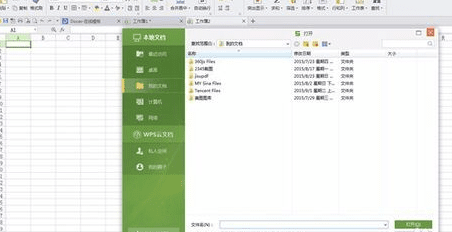
图片插入excel表格后,你会发现,尺寸很大,整理起来很麻烦,因为图片很多,一张一张缩小又费时费力。
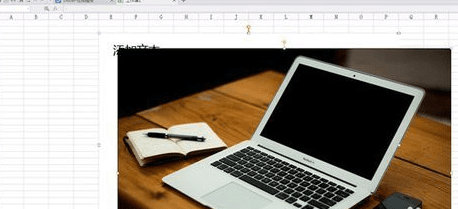
这时,我们只需要将鼠标点中其中的一张图片,然后按Ctrl+G,弹出一个定位的对话框。
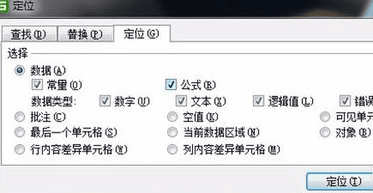
选择定位对话框右下角的对象,然后点击下方的定位。
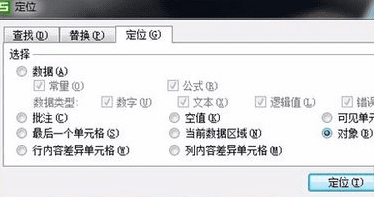
你会发现所有的图片都被选中了,关闭定位对话框。
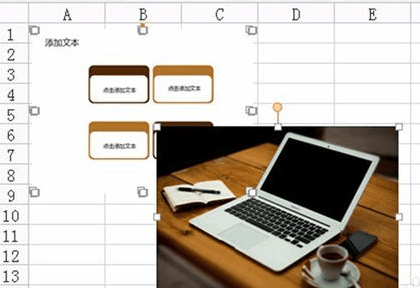
现在只需点击其中一张图片四周任意一角进行缩放即可,是不是瞬间几十张图片都等比例缩小了。
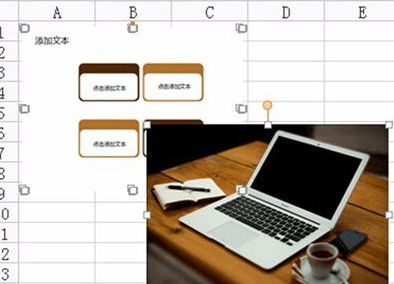
缩小到合适的大小后,就可以轻松的整理图片和文字了。
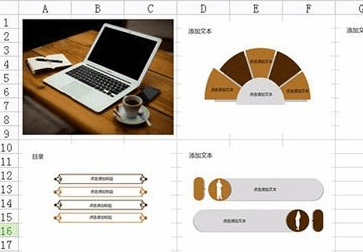

怎么在excel批量缩放图片的评论条评论